Virhe 0x80070422 Windows 10 -päivityksen asentamisessa - kuinka korjata se

- 2500
- 89
- Tyler Kozey
Kun asennat päivityksiä Windows 10: een, samoin kuin joitain järjestelmän komponentteja, saatat kohdata 0x80070422 -virheen ja viestin "päivitysten asentamisen yhteydessä syntyi joitain ongelmia, mutta yritys toistetaan myöhemmin" tai "Asentaja löysi Virhe 0x80070422 ".
Tässä ohjeessa yksityiskohtaisesti siitä, kuinka korjata virhe 0x80070422 Windows 10 -päivitysten keskustassa, samoin kuin käytettäessä päivitysten autonomista asentajaa tai yritystä asentaa järjestelmän komponentit.
Virhekorjaus 0x80070422

Useimmissa tapauksissa tarkasteltava virhe Windows 10 -päivitysten asennettaessa johtuu irrotetuista palveluista, joita tarvitaan tällaiseen asennukseen. Lisäksi näitä palveluita ei vaadita pelkästään päivityskeskuksen käyttämiseen, vaan myös asentamaan ne autonomisten asentajien muodossa. Ratkaisu tässä tapauksessa koostuu yleensä seuraavista vaiheista:
- Paina näppäimistön Win+R -näppäimet (Win - Windows Emblem -näppäin), kirjoita Palvelut.MSC Ja napsauta Enter.
- Löydä Windows Update Center ja napsauta sitä avattujen palvelujen luettelosta.
- Jos “Aseta” -kenttä “Aseta” käytöstä ”Manuaalisesti” tai “automaattisesti”, napsauta “Suorita”, käytä asetuksia "manuaalisesti" tai "automaattisesti". Jos et voi muuttaa käynnistystyyppiä (kenttä on passiivinen), kuvataan lisämenetelmä. Jos "Suorita" -painike ei ole aktiivinen, niin kaikkien toimintojen lopussa vain tietokone lataa vain.
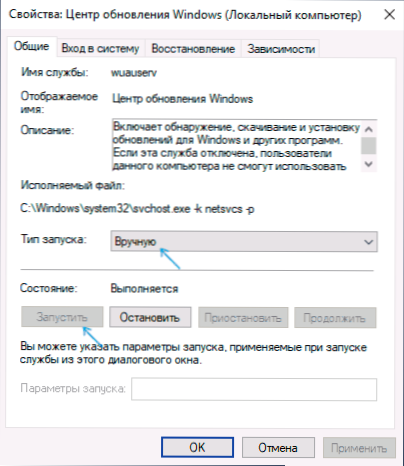
- Toista sama "taustan henkiseen lähetyspalveluun" (bitti).
Sen jälkeen yritä toistaa päivityksen tai komponentin Windows 10: n asennus ja tarkista, onko virhe selvinnyt 0x80070422. Jos kun aloitat palvelut, näet virheen, että tytäryhtiön käynnistäminen ei ollut mahdollista, tästä täältä: Kuinka korjata virhe "tytäryhtiön käynnistäminen".
Jos kolmannella vaiheessa et voi muuttaa käynnistystyyppiä, voit tehdä samoin rekistereditorissa:
- Paina Win+R -näppäimet, kirjoita Regedit ja napsauta ENTER.
- Siirry rekisteriosastoon
Hkey_local_machine \ system \ currentControlset \ services \ wuauserv
- Paina parametria rekisteröintieditorin oikeassa paneelissa kahdesti alkaa Ja aseta merkitys 2 hänelle.
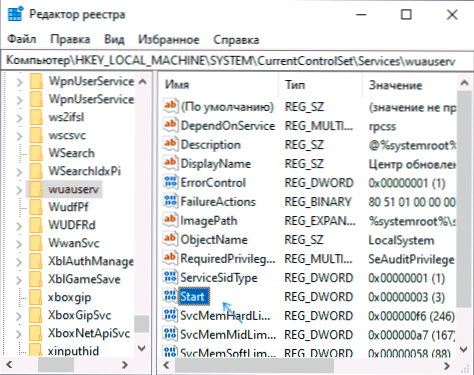
- Toista sama osiolle
Hkey_local_machine \ system \ currentControlset \ Services \ bittiä
- Täytä tietokone.
Valmistumisen jälkeen tarkista jälleen, onko ongelma ratkaistu.
lisäinformaatio
Joitakin lisätietoja, jotka voivat auttaa ratkaiseessaan ongelmaa, jonka virhe on 0x80070422:
- Jos tietokone käyttää joitain keinoja Windows 10 -toimintojen optimointiin tai estämiseen, ne voivat aiheuttaa tällaisen virheen.
- Korjauksen pituutta voidaan yrittää käyttää rakennettua keinoa Windows 10 -ongelmien poistamiseksi, nimittäin ”ohjauspaneeli” - “toimintahäiriöiden poistaminen” - “kaikkien luokkien katseleminen”, jossa ”taustan henkinen lähetyspalvelu” ja "BITS) ja" Windows Renewal Center "tulisi valita.
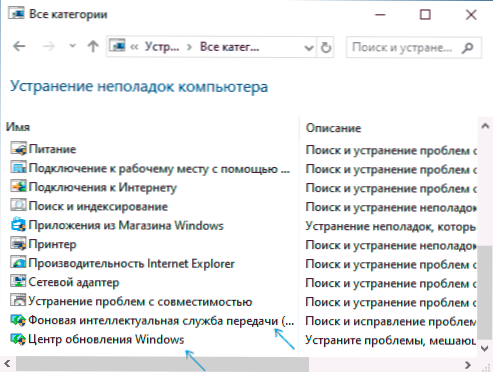
- Jos käytät kolmannen osapuolen Windows 10 -päivitysohjausohjelmia, ne voivat myös aiheuttaa ongelman.
- Jos Windowsin 10.
- « Kuinka puhdistaa tarina hausta ja näkymistäsi puhelimessa ja tietokoneessa
- Avaa Shell - Classic Windows 10 Start -valikko ja klassinen kuoren vaihto »

